Quando acquisti un nuovo iPhone, soprattutto se è il primo, devi imparare tanti nuovi trucchi e le prime funzioni da attivare.
Quando acquisti un nuovo iPhone, devi completare il processo di configurazione iniziale, ma quando ti trovi nella nuova schermata Home, ti starai chiedendo quali funzionalità devono essere attivate.
Aprire la confezione di un iPhone nuovo di zecca e configurarlo per la prima volta è davvero un’esperienza gioiosa per i fan di Apple. Ma ad essere onesti è solo l’inizio. Dall’attivazione delle modalità essenziali alla personalizzazione della schermata iniziale e della schermata di blocco, c’è molto da fare su un nuovo dispositivo.
Le funzioni da attivare dopo l’acquisto di un nuovo iPhone
Personalizza le impostazioni di visualizzazione del tuo iPhone è una delle prime funzioni che devi eseguire dopo averlo avviato per la prima volta e aver completato la configurazione iniziale. Vai su Impostazioni > Display e luminosità. Da qui puoi alternare tra le modalità luce e buio o impostarle per cambiare automaticamente a seconda dell’ora del giorno. Potresti anche voler attivare True Tone, una funzionalità che regola automaticamente i colori e l’illuminazione del display in base all’illuminazione ambientale intorno a te.
La sicurezza è importante quanto il resto delle funzionalità. Dobbiamo salire Impostazioni > Face ID e passcode per impostare e configurare l’autenticazione biometrica. Puoi anche utilizzare Face ID o Touch ID per autorizzare gli acquisti sull’App Store, il riempimento automatico della password e le transazioni ApplePay.
Inoltre, si consiglia di attivare “Trova il mio su” per aiutarti a monitorare il tuo dispositivo in caso di smarrimento o furto. Puoi controllare la posizione di tutti i tuoi dispositivi Apple utilizzando questa app purché condividano lo stesso ID Apple. Lo suggeriscono anche gli esperti limitare il monitoraggio degli annunci privacy e sicurezza dalle impostazioni.
Assicurati anche questa opzione L’opzione “Consenti alle app di richiedere il monitoraggio” è attivata. Questa funzionalità impedisce ad alcune app di monitorare la tua posizione e i tuoi modelli di utilizzo. È abilitato per impostazione predefinita, ma puoi attivarlo o disattivarlo andando su Impostazioni > Privacy e sicurezza > Monitoraggio. Se abilitato, ogni volta che avvii un’app appena scaricata, vedrai un popup che ti chiede se desideri limitare la funzionalità di monitoraggio dell’app.
Se sei immerso nell’ecosistema Apple, iCloud è di gran lunga la migliore soluzione di archiviazione e backup. Vai su Impostazioni > iCloud e trova l’impostazione Backup iCloud. Se è abilitato, il tuo iPhone eseguirà automaticamente il backup dei tuoi dati ogni giorno quando è bloccato, in carica e connesso al Wi-Fi. Puoi configurare quali app desideri abilitare per il backup nella pagina delle impostazioni di iCloud.
Infine, anche se iOS può fare molto da solo, ci sono molte azioni che non può eseguire in modo nativo. Perciò, spesso dovrai affidarti ad app di terze parti per risolvere questo problema. Dai gestori di password ai rilevatori di budget, ci sono molte piattaforme che dovresti installare sul tuo nuovo iPhone accedendo all’app store.